您好,登录后才能下订单哦!
源码编译构建LAMP服务
####LAMP介绍####
LAMP 架构是目前成熟的企业网站应用模式之一,指的是协同工作的一整套系统和
相关软件,能够提供动态 Web 站点服务及其应用开发环境。LAMP 是一个缩写词,具
体包括 Linux 操作系统、Apache 网站服务器、MySQL 数据库服务器、PHP(或 Perl、
Python)网页编程语言。本章将以源码编译的方式搭建 LAMP 环境,能够满足企业定
制化的需求。
在构建 LAMP 平台时,各组件的安装顺序依次为 Linux、Apache、MySQL、PHP。
其中 Apache 和 MySQL 的安装并没有严格的顺序;而 PHP 环境的安装一般放到最后,
负责沟通 Web 服务器和数据库系统以协同工作。
####Apache 简介####
“Apache HTTP Server”是开源软件项目的杰出代表,基于标准的 HTTP 网络协议提供
网页浏览服务,在 Web 服务器领域中长期保持着超过半数的份额。Apache 服务器可以运
行在 Linux、UNIX、Windows 等多种操作系统平台中。
Apache 服务器是针对之前出现的若干个 Web 服务器程序进行整合、完善后形成的软
件,其名称来源于“A Patchy Server”,意思是“基于原有 Web 服务程序的代码进行修改(补
丁)后形成的服务器程序”。
1995 年, Apache 服务程序发布了 1.0 版本,之后一直由“Apache Group”负责该项目
的管理和维护;直到 1999 年,在“Apache Group”的基础上成立了 Apache 软件基金会
(Apache Software Foundation,ASF)。目前,Apache 项目一直由 ASF 负责管理和维护。
ASF 是非盈利性质的组织,最初只负责“Apache Web”服务器项目的管理,随着 Web
应用需求的不断扩大,ASF 逐渐增加了许多与 Web 技术相关的开源软件项目,因此 Apache
现在不仅仅代表着 Web 服务器,更广泛地代表着 ASF 管理的众多开源软件项目。ASF 基
金会的官方网站是 http://www.apache.org/。
“Apache HTTP Server”是 ASF 旗下著名的软件项目之一,其正式名称是“httpd”,也就
是历史上的 Apache 网站服务器。在后续内容中,若未作特殊说明,使用“Apache”或者“httpd”,
均指的是“Apache HTTP Server”。
####Apache 的主要特点####
1、开放源代码:这是 Apache 服务器的重要特性之一,也是其他特性的基础。
Apache 服务程序由全世界的众多开发者共同维护,并且任何人都可以自由使
用,这充分体现了开源软件的精神。
2、跨平台应用:这个特性得益于 Apache 的源代码开放。Apache 服务器可以运
行在绝大多数软硬件平台上,所有 UNIX 操作系统都可以运行 Apache 服务
器,甚至 Apache 服务器可以良好地运行在大多数 Windows 系统平台中。
Apache 服务器的跨平台特性使其具有被广泛应用的条件。
3、支持各种Web 编程语言:Apache服务器可支持的网页编程语言包括Perl、PHP、
Python、Java 等,甚至微软的 ASP 技术也可以在 Apache 服务器中使用。支
持各种常用的 Web 编程语言使 Apache 具有更广泛的应用领域。
4、模块化设计:Apache 并没有将所有的功能集中在单一的服务程序内部,而是
尽可能地通过标准的模块实现专有的功能,这为 Apache 服务器带来了良好的
扩展性。其他软件开发商可以编写标准的模块程序,从而添加 Apache 本身
并不具有的其他功能。
5、运行非常稳定:Apache 服务器可用于构建具有大负载访问量的 Web 站点,很
多知名的企业网站都使用 Apache 作为 Web 服务软件。
6、良好的安全性:Apache 服务器具有相对较好的安全性,这是开源软件共同具
有的特性。并且,Apache 的维护团队会及时对已发现的漏洞提供修补程序,
为 Apache 的所有使用者提供尽可能安全的服务器程序。
×××LAMP实验
实验环境:
1.虚拟机ip 192.168.32.20 ——————vm1与主机相连。内存3G(不得少于2G)
关闭核心防护,关闭防火墙,搭建以光盘为源的yum仓库。
2.需要安装的几个软件包:
Apache


mysql 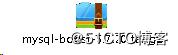
Php 
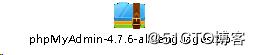
实验规划:
1.搭建apache服务
2.搭建mysql服务
3.构建PHP运行环境
4.部署phpmyadmin系统
实验步骤:
1.实验环境初步设置
[root@localhost ~]# systemctl stop firewalld ###零时关闭防火墙
[root@localhost ~]# systemctl disable firewalld ###永久关闭防火墙
Removed symlink /etc/systemd/system/multi-user.target.wants/firewalld.service.
Removed symlink /etc/systemd/system/dbus-org.fedoraproject.FirewallD1.service.
[root@localhost ~]# setenforce 0 ###零时关闭核心防护
[root@localhost yum.repos.d]# sed -i '/SELINUX/s/=[a-z]/=disabled/g' /etc/sysconfig/selinux
###永久关闭核心防护
搭yum仓库
[root@localhost ~]# mount /dev/cdrom /mnt ###挂载光盘
mount: /dev/sr0 写保护,将以只读方式挂载
[root@localhost ~]# cd /etc/yum.repos.d/
[root@localhost yum.repos.d]# mkdir jlh
[root@localhost yum.repos.d]# mv C jlh ###将里面的配置文件移到jlh文件夹里
[root@localhost yum.repos.d]# cp jlh/CentOS-Base.repo local.repo
[root@localhost yum.repos.d]# vi local.repo
[centos]
name=centos
baseurl=file:///mnt ###其yum下载源未mnt下
gpgcheck=0
enabled=1
#gpgkey=file:///etc/pki/rpm-gpg/RPM-GPG-KEY-CentOS-7
2.搭建apache服务
(1)将apache的服务三个包上传到opt目录下面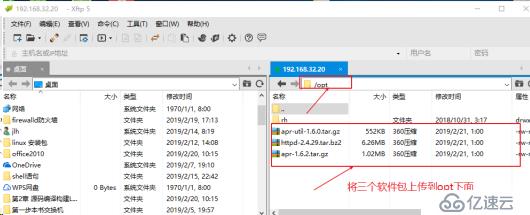

(2)解压压缩包
[root@localhost opt]# tar xf apr-1.6.2.tar.gz ###将该压缩文件解压到当前目录下面
[root@localhost opt]# tar xf apr-util-1.6.0.tar.gz ###将该压缩文件解压到当前目录下面
[root@localhost opt]# tar xf httpd-2.4.29.tar.bz2 ###将该压缩文件解压到当前目录下面
查看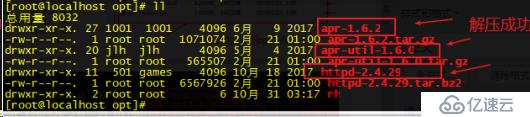
(3)将安装http所需要的插件移到http/scrlib目录中
[root@localhost opt]# mv apr-1.6.2 httpd-2.4.29/srclib/apr
###将解压好的apr-1.6.2 插件移到httpd-2.4.29/srclib目录下的/apr文件中,用于编译安装
[root@localhost opt]# mv apr-util-1.6.0 httpd-2.4.29/srclib/apr-util
###将解压好的apr-util-1.6.0 插件移到httpd-2.4.29/srclib目录下的/apr-util 文件中
(4)配置(自定义个性化配置)
[root@localhost httpd-2.4.29]# ./configure \
--prefix=/usr/local/httpd \
--enable-so \
--enable-rewrite \
--enable-charset-lite \
--enable-cgi
./configure \ ###配置你的安装选项,生成编译时所需的Makefile文件
--prefix=/usr/local/httpd \ ###指定将httpd程序安装到/usr/local/httpd目录下
--enable-so \ ###启用动态加载模块功能,使 httpd 具备进一步扩展功能的能力。
--enable-rewrite \ ###启用网页地址重写功能,用于网站优化及目录迁移
--enable-charset-lite \ ###启用字符集支持,以便支持使用各种字符集编码的网页
--enable-cgi ###启用CGI脚本程序支持,便于扩展网站的应用访问能力
(5)编译及安装
[root@localhost httpd-2.4.29]# make -j2 ###编译,-j2,双线程编译,安装起来更快。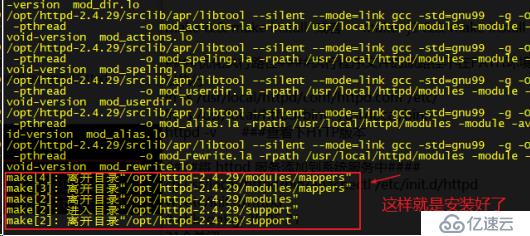
[root@localhost httpd-2.4.29]# make install ###安装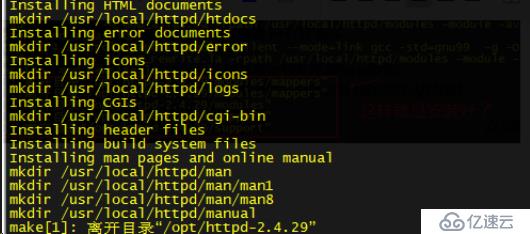
(6)优化执行路径
执行程序文件的原路径不在PATH环境变量中,做个软链接使其可以执行
[root@localhost httpd-2.4.29]# ln -s /usr/local/httpd/conf/httpd.conf /etc/
[root@localhost httpd-2.4.29]# ln -s /usr/local/httpd/bin/* /usr/local/bin/
[root@localhost httpd-2.4.29]# httpd -v ###查看版本
Server version: Apache/2.4.29 (Unix)
Server built: Feb 21 2019 06:12:43
(7)将 httpd 服务添加到系统服务中
[root@localhost httpd-2.4.29]# cp /usr/local/httpd/bin/apachectl /etc/init.d/httpd
[root@localhost httpd-2.4.29]# vi /etc/init.d/httpd ###编辑配置文件
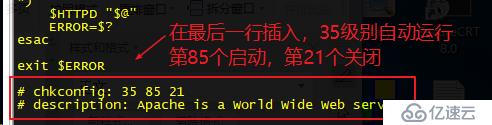
[root@localhost httpd-2.4.29]# chkconfig --add httpd ###添加为系统服务,将httpd加入到SERVICE管理器
[root@localhost httpd-2.4.29]# chkconfig --list httpd
######查看http服务自启状态 该输出结果只显示Sysv服务,
并不包含原生 systemd 服务。SysV 配置数据可能被原生 systemd 配置覆盖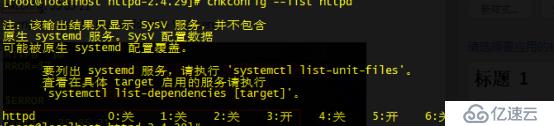
(8)建立[service].service 配置文件添加系统给服务
在/lib/systemd/system/目录下,建立一个以.service 结尾的单元(unit)配置文件,
用于控制由 systemd 管理或监控的 httpd 服务
[root@localhost httpd-2.4.29]# cd /lib/systemd/system/ ###进入/lib/systemd/system/
[root@localhost system]# vim httpd.service ###编辑管理文件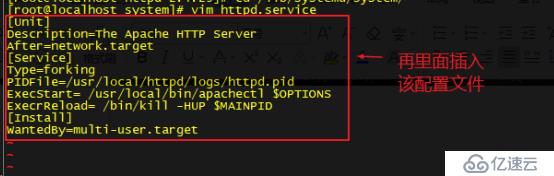
[Unit]
Description=The Apache HTTP Server
After=network.target
[Service]
Type=forking
PIDFile=/usr/local/httpd/logs/httpd.pid
ExecStart= /usr/local/bin/apachectl $OPTIONS
ExecrReload= /bin/kill -HUP $MAINPID
[Install]
WantedBy=multi-user.target
(9)启动httpd.service服务
[root@localhost system]# systemctl start httpd.service ###临时启动
[root@localhost system]# systemctl enable httpd.service ###永久启动
[root@localhost system]# systemctl is-enabled httpd.service ###检查HTTP单元是否启动
enabled
(10)编辑httpd主配置文件
[root@localhost system]# vi /usr/local/httpd/conf/httpd.conf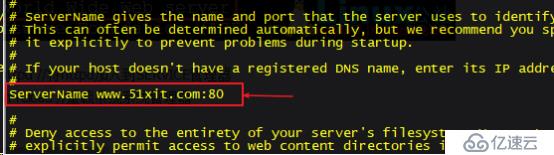
(11)重启服务
[root@localhost system]# systemctl restart httpd
[root@localhost system]# httpd -t ###检查http服务状态,看是否有语法错误
Syntax OK
[root@localhost system]# apachectl -t ###检查apachectl服务状态,看是否有语法错误
Syntax OK
[root@localhost system]# netstat -anpt | grep 80 ###查看httpd服务运行状态
tcp6 0 0 :::80 :::* LISTEN 67327/h
[root@localhost system]# vi /usr/local/httpd/htdocs/index.html 
####网页默认显示内容为:/usr/local/httpd/htdocs/index.html
Yum安装的在/var/www/html/index.htmll里面
(12)浏览器验证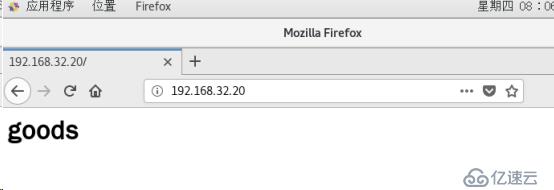
3.搭建mysql服务
(1)安装编译工具与插件
[root@localhost system]# yum -y install \
ncurses \
ncurses-devel \
bison \
cmake
(2) 建立数据库程序用户
[root@localhost system]# useradd -s /sbin/nologin mysql
(3)上传mysql-boost-5.7.20.tar.gz到opt目录下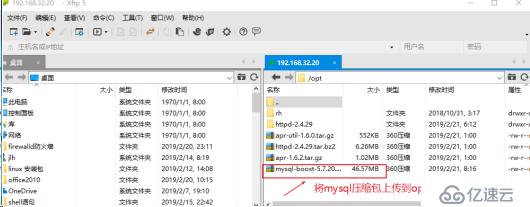
(4)解压mysql安装包
[root@localhost system]# cd /opt ###进入opt目录
[root@localhost opt]# tar xf mysql-boost-5.7.20.tar.gz ### 解压软件包
[root@localhost opt]# cd /opt/mysql-5.7.20/ ###进入到 /opt/mysql-5.7.20/里
(5)配置(个性化配置及优化项目)
[root@localhost mysql-5.7.20]# cmake \
-DCMAKE_INSTALL_PREFIX=/usr/local/mysql \
-DMYSQL_UNIX_ADDR=/usr/local/mysql/mysql.sock \
-DSYSCONFDIR=/etc \
-DSYSTEMD_PID_DIR=/usr/local/mysql \
-DDEFAULT_CHARSET=utf8 \
-DDEFAULT_COLLATION=utf8_general_ci \
-DWITH_INNOBASE_STORAGE_ENGINE=1 \
-DWITH_ARCHIVE_STORAGE_ENGINE=1 \
-DWITH_BLACKHOLE_STORAGE_ENGINE=1 \
-DWITH_PERFSCHEMA_STORAGE_ENGINE=1 \
-DMYSQL_DATADIR=/usr/local/mysql/data \
-DWITH_BOOST=boost \
-DWITH_SYSTEMD=1
####配置选项含义###
#1、DCMAKE_INSTALL_PREFIX:指定将 mysql 数据库程序安装到某目录下,
如目录/usr/local/ mysql。
#2、DSYSCONFDIR:指定初始化参数文件目录
#3、DDEFAULT_CHARSET:指定默认使用的字符集编码,如 utf8。
#4、DDEFAULT_COLLATION:指定默认使用的字符集校对规则,utf8_general_ci
是适用于 UTF-8 字符集的通用规则。
#5、DWITH_EXTRA_CHARSETS:指定额外支持的其他字符集编码。
------注意:如果在CMAKE的过程中有报错,当报错解决后,需要把源码目录中的CMakeCache.txt文件删除,然后再重新CMAKE,否则错误依旧------------
(6) 编译、编译安装
[root@localhost mysql-5.7.20]#make -j2 ###编译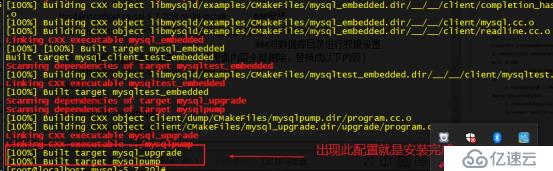
[root@localhost mysql-5.7.20]# make install ###安装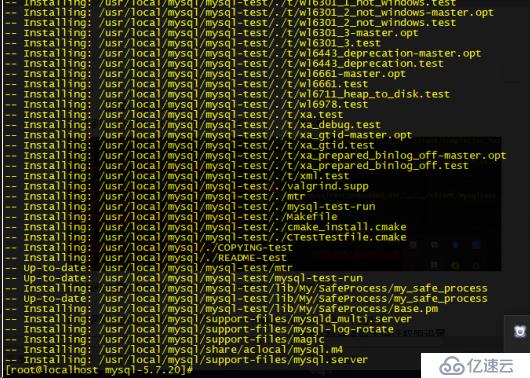
[root@localhost mysql-5.7.20]#chown -R mysql:mysql /usr/local/mysql/
###对数据库目录进行权限设置
(7) 编辑mysql主配置文 件 (里面内容不要删除,追加,如果删除了,浏览器访问时,root登不进去,需要重新授权)
[root@localhost mysql-5.7.20]#vi /etc/my.cnf
[client]
port = 3306
default-character-set=utf8
socket = /usr/local/mysql/mysql.sock
[mysql]
port = 3306
default-character-set=utf8
socket = /usr/local/mysql/mysql.sock
[mysqld]
user = mysql
basedir = /usr/local/mysql
datadir = /usr/local/mysql/data
port = 3306
character_set_server=utf8
pid-file = /usr/local/mysql/mysqld.pid
socket = /usr/local/mysql/mysql.sock
server-id = 1
sql_mode=NO_ENGINE_SUBSTITUTION,STRICT_TRANS_TABLES,NO_AUTO_CREATE_USER,NO_AUTO_VALUE_ON_ZERO,NO_ZERO_IN_DATE,NO_ZERO_DATE,ERROR_FOR_DIVISION_BY_ZERO,PIPES_AS_CONCAT,ANSI_QUOTES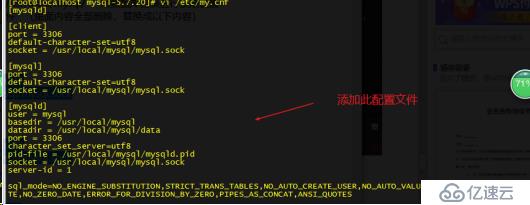
[root@localhost mysql-5.7.20]# chown mysql:mysql /etc/my.cnf ###改属组
(8)设置环境变量
[root@localhost mysql-5.7.20]#echo 'PATH=/usr/local/mysql/bin:/usr/local/mysql/lib:$PATH' >> /etc/profile
###把这两个路径添加到环境变量中,并放到profile文件中使之开机自运行,否则不生效
[root@localhost mysql-5.7.20]#echo 'export PATH' >> /etc/profile
###设为全局变量,使它使用环境更广
[root@localhost mysql-5.7.20]#source /etc/profile
###立即生效
(9)配置初始化
[root@localhost mysql-5.7.20]#cd /usr/local/mysql/
[root@localhost mysql]#[root@localhost mysql]# bin/mysqld \
--initialize-insecure \
--user=mysql \
--basedir=/usr/local/mysql \
--datadir=/usr/local/mysql/data

(10)添加系统服务
[root@localhost mysql]# cp usr/lib/systemd/system/mysqld.service /usr/lib/systemd/system/
[root@localhost mysql]# systemctl daemon-reload
(11)查看服务运行状态
[root@localhost mysql]# systemctl start mysqld ###启动服务
[root@localhost mysql]# netstat -anpt | grep 3306 ###查看状态
tcp6 0 0 :::3306 :::* LISTEN 86794/mysqld
[root@localhost mysql]# systemctl enable mysqld ###设置开机启动
(12)访问数据库操作
[root@localhost mysql]# mysqladmin -u root -p password
刚开始没密码是空的直接回车,然后输入密码abc123,在此确认abc123,这是在root账户下运行的
[root@localhost mysql]# mysqladmin -u root -p password ###登入数据库
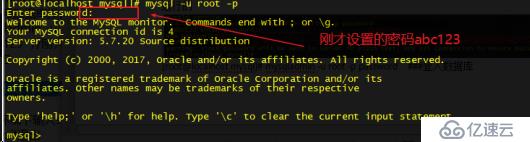

4.构建PHP运行环境
(1)上传php-7.1.10.tar.bz2包到opt目录下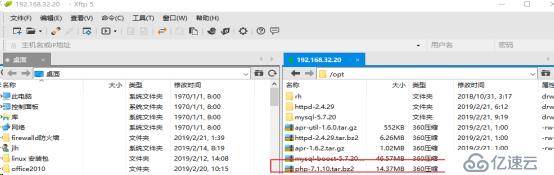
(2)安装所需要的工具
[root@localhost php-7.1.10]# yum -y install \
libjpeg \
libjpeg-devel \
libpng libpng-devel \
freetype freetype-devel \
libxml2 \
libxml2-devel \
zlib zlib-devel \
curl curl-devel \
openssl openssl-devel
(3)解压压缩包
[root@localhost opt]# tar xf php-7.1.10.tar.bz2
(4) 配置个性化配置
[root@localhost opt]# cd php-7.1.10
[root@localhost php-7.1.10]# ./configure \
--prefix=/usr/local/php \
--with-apxs2=/usr/local/httpd/bin/apxs \
--with-mysql-sock=/usr/local/mysql/mysql.sock \
--with-mysqli \
--with-zlib \
--with-curl \
--with-gd \
--with-jpeg-dir \
--with-png-dir \
--with-freetype-dir \
--with-openssl \
--enable-mbstring \
--enable-xml \
--enable-session \
--enable-ftp \
--enable-pdo \
--enable-tokenizer \
--enable-zip
(5)编译及安装
[root@localhost php-7.1.10]#make -j3 ###编译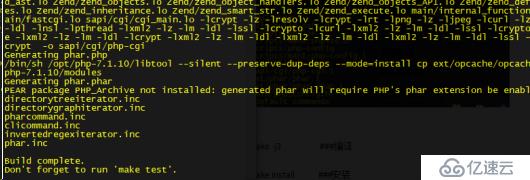
[root@localhost php-7.1.10]#make install ###安装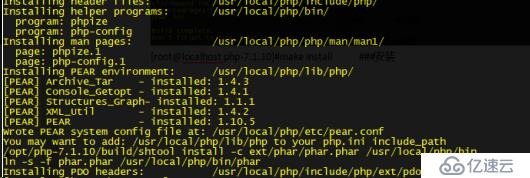
(6)拷贝php配置文件
[root@localhost php-7.1.10]# cp php.ini-development /usr/local/php/lib/php.ini
###从php源码中复制 php.ini--development 到php安装目录的lib目录下改名为php.ini
[root@localhost php-7.1.10]# vi /usr/local/php/lib/php.ini ###编辑该配置文件
###本地数据库一般是通过socket文件连接,而本地数据库的socket文件如果不在默认路径,就必须告诉php从哪里读取socket文件。将php与mysql关联.
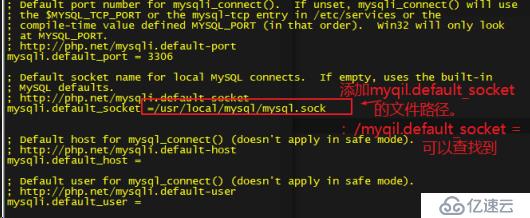
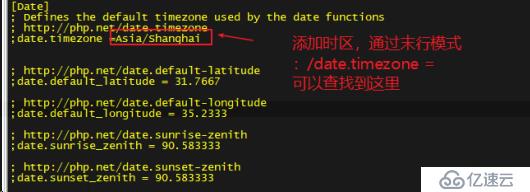
[root@localhost php-7.1.10]# /usr/local/php/bin/php -m ###验证安装模块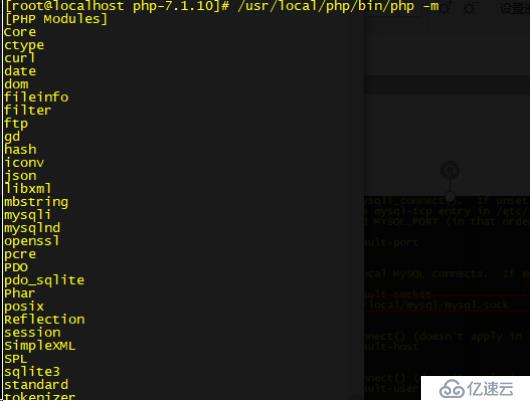
(6)修改apache配置文件,关联php与apache服务
[root@localhost php-7.1.10]# vi /etc/httpd.conf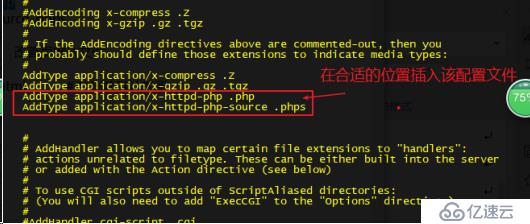
AddType application/x-httpd-php .php
AddType application/x-httpd-php-source .phps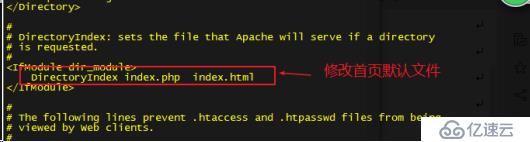
默认主页加上index.php,并放在index.html前,支持php的首页文件
[root@localhost php-7.1.10]# rm -f /usr/local/httpd/htdocs/index.html
###删除器默认的首页文件
(7)网站加目录里写php测试页
[root@localhost php-7.1.10]# vi /usr/local/httpd/htdocs/index.php
[root@localhost php-7.1.10]# systemctl restart httpd ###重新启动http服务
(8)浏览器测试,输入http://192.168.32.20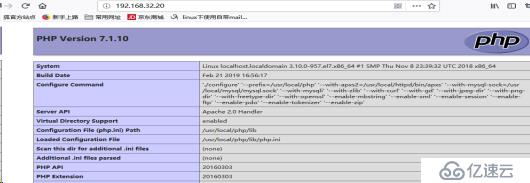
(10)修改设置mysql密码,并创建用户,设置权限
[root@localhost php-7.1.10]# mysqladmin -uroot -p password
进入到数据库中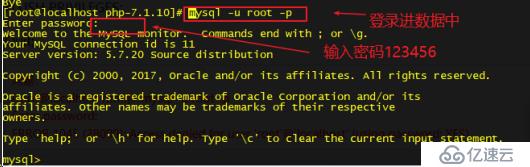
创建数据库mantis,并相应的用户分配权限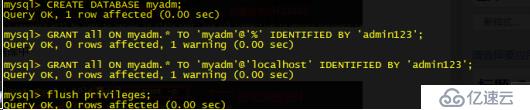
CREATE DATABASE myadm; ####创建数据库myadm
GRANT all ON myadm. TO 'myadm'@'%' IDENTIFIED BY 'admin123'; ###授权
GRANT all ON myadm. TO 'myadm'@'localhost' IDENTIFIED BY 'admin123';
flush privileges; ### 刷新权限
配置文件
mysql> exit 退出
Bye
(11)编辑/usr/local/httpd/htdocs/index.php文件

[root@localhost php-7.1.10]# systemctl restart httpd 在启动http服务
(13)测试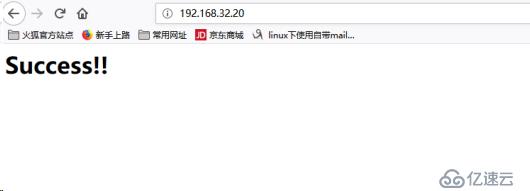
5.部署phpmyadmin系统 phpMyAdmin是一个使用PHP语言编写,用来管理MYSQL数据库的Web应用系统
(1)上传软件包phpMyAdmin-4.7.6-all-languages.zip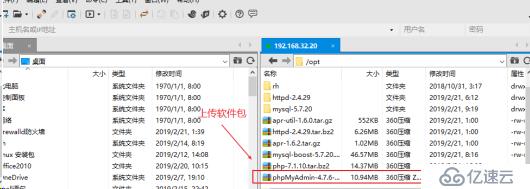

(2)解压压缩包
[root@localhost opt]# unzip phpMyAdmin-4.7.6-all-languages.zip -d /opt/
###注意软件包格式,是zip格式,用unzip解压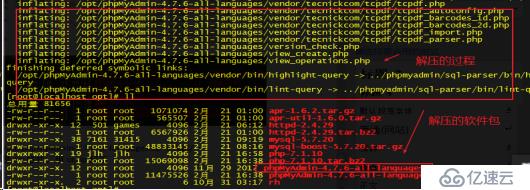
[root@localhost opt]# mv phpMyAdmin-4.7.6-all-languages /usr/local/httpd/htdocs/myadm
###将解压的插件移到apache目录中
[root@localhost opt]# cd /usr/local/httpd/htdocs/myadm
(3)创建phpMyadmin的配置文件并编辑配置文件
[root@localhost opt]# cd /usr/local/httpd/htdocs/myadm
[root@localhost myadm]# cp config.sample.inc.php config.inc.php
###复制配置文件内容到 config.inc.php中
[root@localhost myadm]# vi config.inc.php 编辑该配置文件
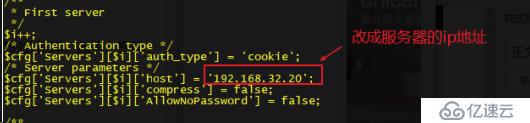
(4)重新启动apache服务
[root@localhost myadm]# systemctl stop httpd
[root@localhost myadm]# systemctl start httpd
6.登录测试
在浏览器中访问http://192.168.32.20/myadm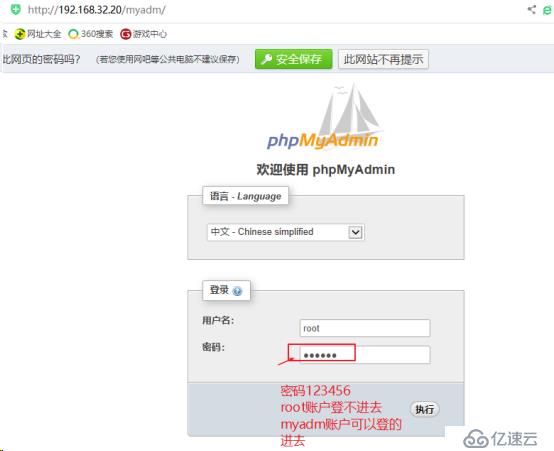
解决办法,在数据库中可root授权。
[root@localhost myadm]# mysql -u root -p
mysql> GRANT ALL PRIVILEGES ON . TO 'root'@'%' IDENTIFIED BY '123456'; ###添加root授权协议。
Query OK, 0 rows affected, 1 warning (0.01 sec)
mysql> flush privileges; ###刷新
Query OK, 0 rows affected (0.00 sec)
再次测试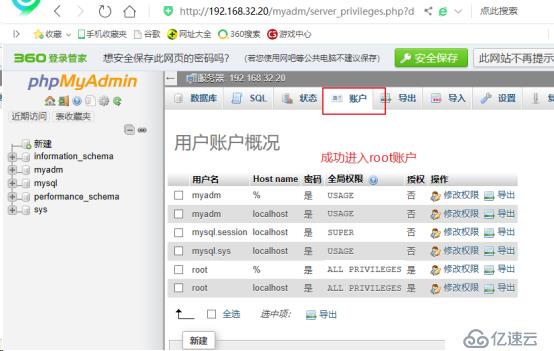
免责声明:本站发布的内容(图片、视频和文字)以原创、转载和分享为主,文章观点不代表本网站立场,如果涉及侵权请联系站长邮箱:is@yisu.com进行举报,并提供相关证据,一经查实,将立刻删除涉嫌侵权内容。